Cara memasang lateks pada ubuntu 18.04 Bionic Beaver Linux
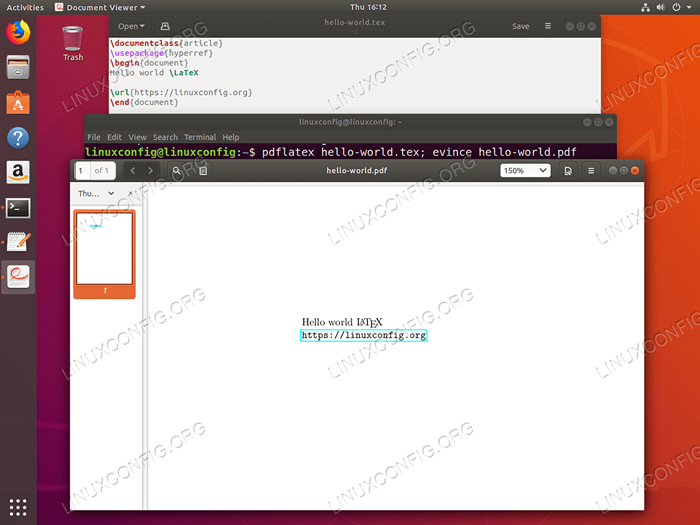
- 580
- 47
- Chris Little I
Objektif
Objektif artikel ini adalah untuk memberi pembaca dengan arahan bagaimana memasang lateks pada Ubuntu 18.04.
Selain itu, artikel ini juga akan menerangkan prosedur mengenai cara menyusun dokumen lateks asas dari baris arahan. Akhir sekali, pembaca akan diperkenalkan kepada beberapa editor lateks terbaik yang terdapat di Ubuntu 18.04 Sistem.
Sistem operasi dan versi perisian
- Sistem operasi: - Ubuntu 18.04 Bionic Beaver Linux
Keperluan
Akses istimewa ke sistem Ubuntu anda sebagai akar atau melalui sudo Perintah diperlukan.
Konvensyen
- # - Memerlukan arahan Linux yang diberikan untuk dilaksanakan dengan keistimewaan akar sama ada secara langsung sebagai pengguna root atau dengan menggunakan
sudoperintah - $ - Memerlukan arahan Linux yang diberikan sebagai pengguna yang tidak layak
Versi lain dalam tutorial ini
Ubuntu 20.04 (Focal Fossa)
Arahan
Pemasangan lateks di Ubuntu
Repositori Ubuntu terdiri daripada pelbagai pakej meta dari mana setiap menargetkan jenis pengguna lateks yang berbeza. Di bawah ini anda dapat mencari pakej pemasangan yang paling biasa untuk lateks dan keperluan ruang cakera mereka berdasarkan Ubuntu 18.04 dengan pemasangan minimum dipilih:
- Texlive -base - 136 MB
- Texlive-Latex-Recommended-177 MB
- TexLive - 240 MB
- Texlive-Latex-Extra-404 MB
- Texlive -Full - 4714 MB
Pakej pertama Texlive-base akan memasang hanya asas untuk memulakan anda dengan lateks. Texlive atau Texlive-Latex-Extra kemungkinan besar cara terbaik untuk memulakan untuk kebanyakan pengguna.
Walau bagaimanapun, pemilihan pakej kami hanya termotivasi oleh keperluan untuk ruang cakera paling sedikit yang digunakan selepas pemasangan lateks. Sekiranya anda mempunyai banyak ruang dan kelajuan muat turun yang baik, tidak ada yang menghalang anda pergi Texlive-Full pakej. Tetapi sedar bahawa pakej ini akan mengambil keseluruhannya, termasuk, tetapi tidak terhad kepada, misalnya. Pek Bahasa Jepun.
Tambahan pula, Ubuntu menawarkan lebih banyak pilihan pakej yang disasarkan profesion seperti:
- Penerbit Texlive
- Texlive-Science
- Texlive-pstricks
- Texlive-Pictures
Tidak kira pilihan pakej anda, anda boleh memasang lateks dengan menggunakan Apt perintah. Perintah Linux berikut akan memasang pakej lateks: Texlive-Latex-Extra. Ganti nama pakej dengan yang ingin anda pasang, buka terminal dan masukkan:
$ sudo apt pasang texlive-latex-extra
Itu sahaja.
Menyusun lateks "Hello World"
Sekarang, kami memasang lateks mari kita sahkan pemasangan dengan melengkapkan kod lateks mudah.
Buka mana -mana editor teks seperti contohnya gedit, Masukkan kod berikut dan simpan sebagai Hai dunia.Tex:
\ documentclass artikel \ usepackage hyperref \ start document hello world \ latex \ url https: // linuxconfig.org \ end dokumen Sebaik sahaja anda mempunyai kod lateks di atas yang disimpan gunakan pdflatex perintah untuk menyusunnya ke pdf. Jika pdflatex Perintah boleh didapati di sistem anda, anda perlu memasang Texlive-extra-utils Sebelum anda boleh menggunakannya:
$ pdflatex hello-world.Tex
Perintah di atas akan menyusun anda Hai dunia.Tex ke Hai dunia.pdf. Seterusnya, mulakan Evince PDF Viewer untuk melihat hasilnya:
$ evince hello-world.pdf
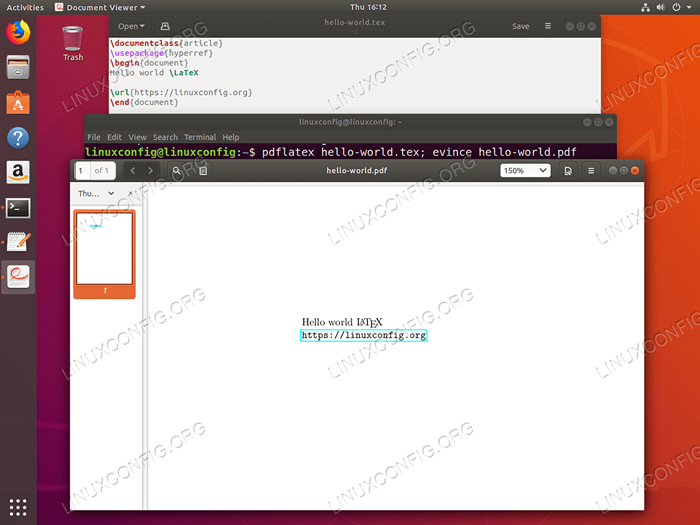 Menyusun lateks ke pdf dari baris arahan di Ubuntu 18.04.
Menyusun lateks ke pdf dari baris arahan di Ubuntu 18.04. Senarai editor lateks
Bahagian berikut akan memberi anda senarai beberapa editor lateks terbaik di Ubuntu 18.04 Sistem.
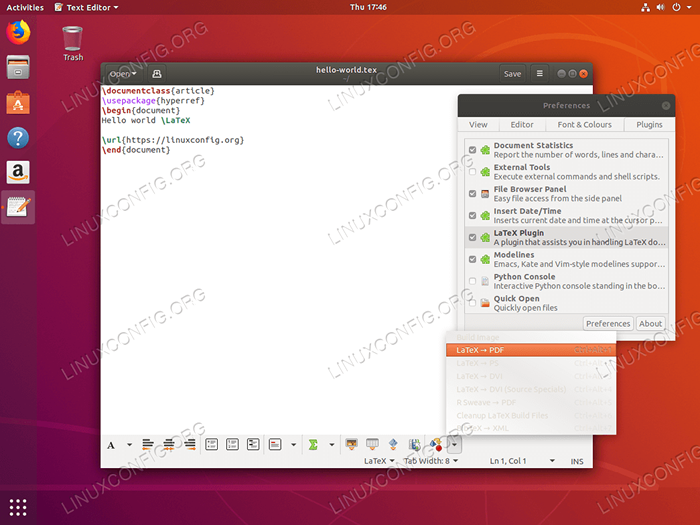 Gedit dengan plugin lateks diaktifkan. Gedit kemungkinan besar sudah tersedia di sistem anda. Walau bagaimanapun, untuk mendapatkan sokongan lateks, anda perlu memasang plugin lateks melalui
Gedit dengan plugin lateks diaktifkan. Gedit kemungkinan besar sudah tersedia di sistem anda. Walau bagaimanapun, untuk mendapatkan sokongan lateks, anda perlu memasang plugin lateks melalui Gedit-Latex-Plugin pakej. $ sudo apt memasang gedit-latex-plugin
Setelah pakej dipasang ditavigasi ke Keutamaan-> Plugin dan membolehkan plugin lateks.
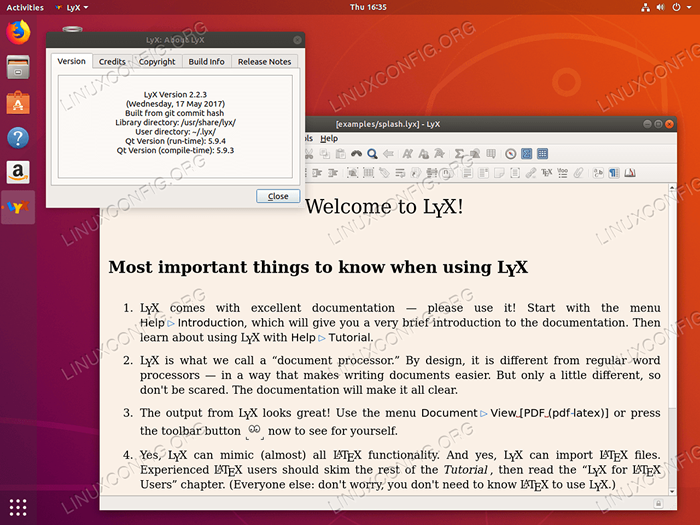 LYX adalah editor lateks yang lebih canggih dan berdedikasi dengan dokumentasi yang hebat untuk membuat anda bermula dalam masa yang singkat.
LYX adalah editor lateks yang lebih canggih dan berdedikasi dengan dokumentasi yang hebat untuk membuat anda bermula dalam masa yang singkat. $ sudo apt pasang lyx
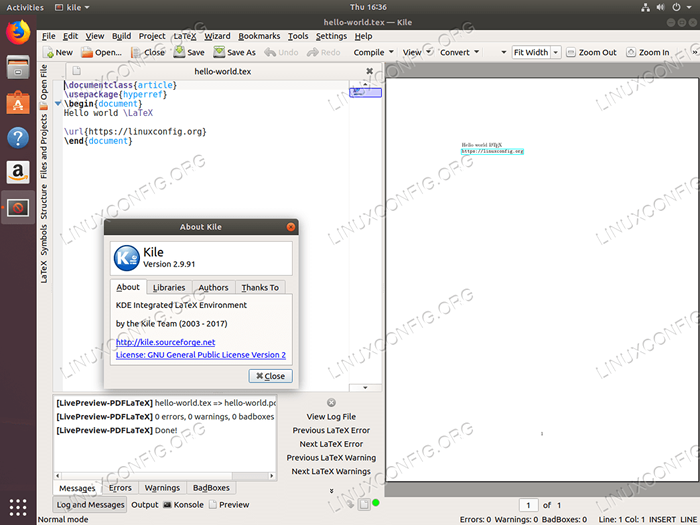 Kile adalah editor lateks yang mantap. Ia berdasarkan QT dan oleh itu pemasangan pada desktop KDE bukan plasma memerlukan lebih banyak ruang cakera. Walau bagaimanapun, ia pasti bernilai setiap bait ruang cakera anda.
Kile adalah editor lateks yang mantap. Ia berdasarkan QT dan oleh itu pemasangan pada desktop KDE bukan plasma memerlukan lebih banyak ruang cakera. Walau bagaimanapun, ia pasti bernilai setiap bait ruang cakera anda. $ sudo apt memasang Kile
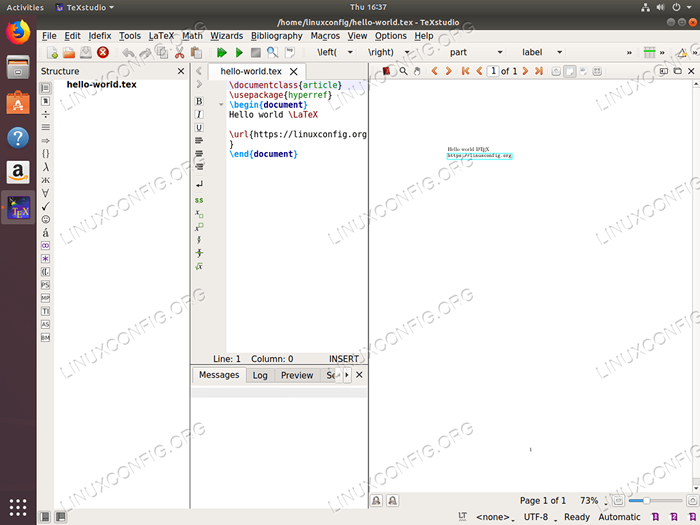 Editor Texstudio Latex juga merupakan pilihan yang kukuh. Ciri ini kaya dengan antara muka yang kemas.
Editor Texstudio Latex juga merupakan pilihan yang kukuh. Ciri ini kaya dengan antara muka yang kemas. $ sudo apt pasang texstudio
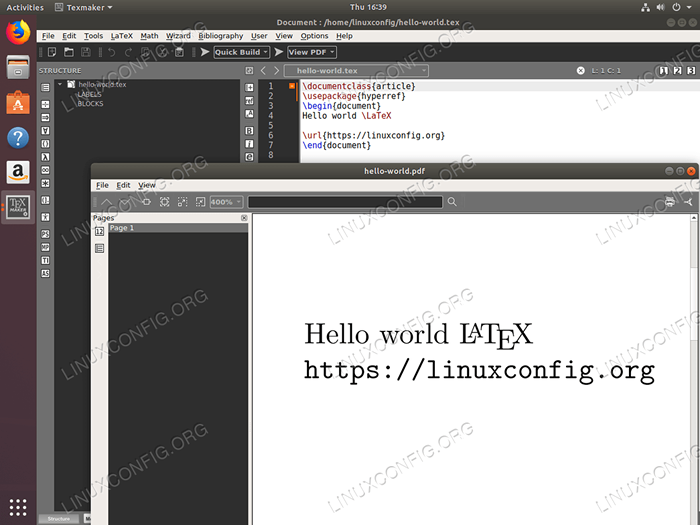 Satu lagi editor dan pengkompil lateks adalah Texmaker.
Satu lagi editor dan pengkompil lateks adalah Texmaker. $ sudo apt memasang texmaker
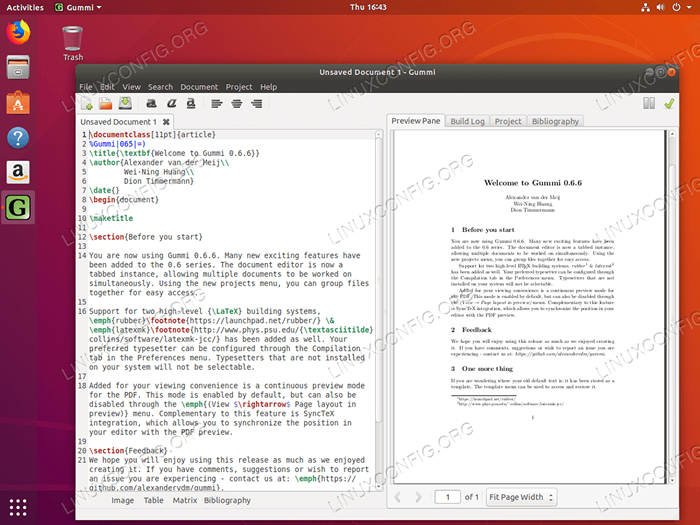 Akhir sekali, anda boleh memilih untuk editor dan penyusun Latex Gummi. Ciri lalai yang bagus di Gummi adalah kompilasi automatik kod lateks ke pratonton dokumen sampingan kanan.
Akhir sekali, anda boleh memilih untuk editor dan penyusun Latex Gummi. Ciri lalai yang bagus di Gummi adalah kompilasi automatik kod lateks ke pratonton dokumen sampingan kanan. $ sudo apt pasang gummi
Tutorial Linux Berkaitan:
- Perkara yang hendak dipasang di Ubuntu 20.04
- Perkara yang perlu dilakukan setelah memasang ubuntu 20.04 Focal Fossa Linux
- Perkara yang perlu dipasang di Ubuntu 22.04
- Cara memasang lateks di Ubuntu 22.04 Jammy Jellyfish Linux
- Perkara yang perlu dilakukan setelah memasang Ubuntu 22.04 Jur -ubur Jammy ..
- Ubuntu 20.04 Panduan
- Ubuntu 20.04 Trik dan Perkara yang Anda Tidak Tahu
- Pembaca PDF Terbaik untuk Linux
- Ubuntu 22.04 Panduan
- Fail Konfigurasi Linux: 30 teratas yang paling penting
- « Cara memasang, menyahpasang dan mengemas kini Firefox di Ubuntu 18.04 Bionic Beaver Linux
- Tonton Netflix di Ubuntu 18.04 Bionic Beaver Linux »

